Blad verwijderen werkt niet in Excel [repareren]
![Blad verwijderen werkt niet in Excel [repareren]](https://cdn.thewindowsclub.blog/wp-content/uploads/2023/07/delete-sheet-not-working-excel-1-640x375.webp)
Kunt u een blad uit een werkmap in Microsoft Excel niet verwijderen ? Zoals gemeld door sommige gebruikers, kunnen ze gewoon geen werkbladen in een werkmap verwijderen. De optie Blad verwijderen is grijs of werkt niet correct. Ze meldden ook dat ze het blad niet konden verwijderen uit het contextmenu met de rechtermuisknop.
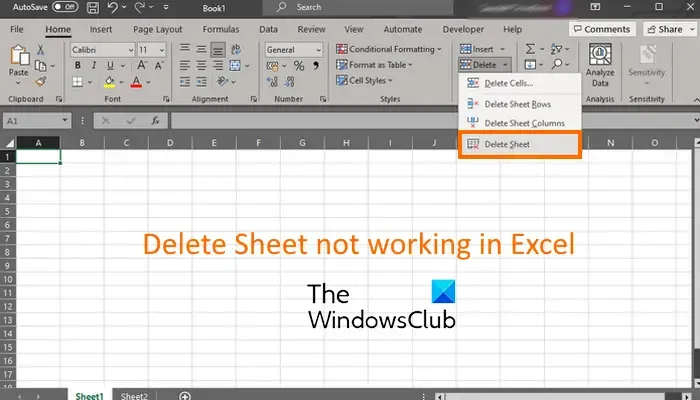
Hoe schakel ik een blad verwijderen in Excel in?
Om een werkblad in Excel te kunnen verwijderen, kunt u met de rechtermuisknop op het werkblad onderaan de interface klikken en vervolgens de optie Verwijderen in het verschenen contextmenu kiezen om het te verwijderen. Er is nog een andere methode om een blad te verwijderen. Ga naar het tabblad Start op uw lint en klik vervolgens op de vervolgkeuzelijst Verwijderen gecategoriseerd onder de groep Cellen. Kies daarna de optie Blad verwijderen en het huidige blad wordt uit uw werkmap verwijderd.
Blad verwijderen werkt niet in Excel
Als de optie Blad verwijderen niet werkt in Microsoft Excel en u een werkblad niet kunt verwijderen, gebruikt u de volgende methoden om het probleem op te lossen:
- Verwijder de beveiliging van uw werkmap.
- Schakel het delen van de werkmap uit.
- Schakel Excel-invoegtoepassingen uit.
- Voer Excel uit als beheerder.
- Sla op als een nieuwe werkmap en probeer vervolgens een blad te verwijderen.
- Excel bijwerken/repareren.
1] Verwijder de beveiliging van uw werkmap

Als uw werkmap met een wachtwoord is beveiligd, kunt u geen werkblad uit de werkmap verwijderen. Controleer dus of de werkmap is beveiligd en als dat zo is, maakt u de beveiliging ongedaan om een blad te kunnen verwijderen.
Dit zijn de stappen om de beveiliging van een werkmap in Excel te verwijderen:
- Open eerst de problematische werkmap in Excel en ga naar het tabblad Controleren vanaf het lint.
- Klik nu op de knop Beveiliging blad opheffen .
- Voer vervolgens het juiste wachtwoord in om de beveiliging van de werkmap te verwijderen.
- Druk ten slotte op de knop OK om de beveiliging op te heffen.
Als u klaar bent, kunt u proberen een werkblad in uw werkmap te verwijderen en het zou goed moeten werken.
2] Schakel het delen van de werkmap uit

Als de bovenstaande oplossing niet werkt, kan het zijn dat uw werkmap wordt gedeeld. Als de werkmap die u gebruikt met anderen wordt gedeeld, kunt u een werkblad niet verwijderen. Als het scenario van toepassing is, maakt u het delen van de werkmap ongedaan en controleert u vervolgens of u een werkblad kunt verwijderen met de optie Verwijderen of niet.
Hier is hoe dat te doen:
Open eerst de problematische Excel-werkmap en ga vervolgens naar het tabblad Controleren op uw lint.
Klik nu op de optie Werkboek ongedaan maken en deel de werkmap ongedaan.
U kunt nu met de rechtermuisknop op een werkblad klikken en op de knop Verwijderen drukken om het te verwijderen.
3] Excel-invoegtoepassingen uitschakelen
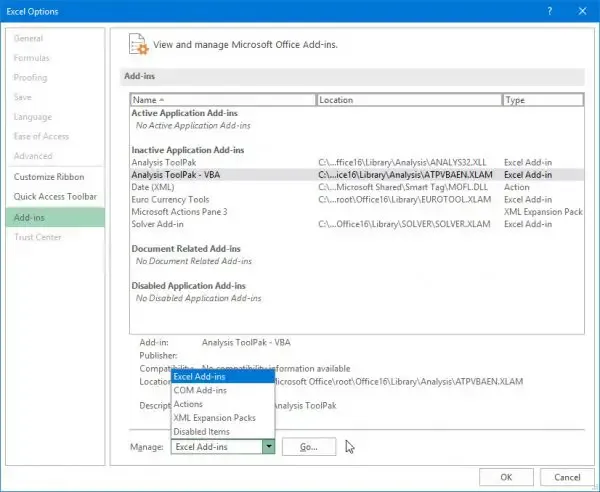
Sommige problematische invoegtoepassingen kunnen de normale werking van Excel verstoren en dit probleem veroorzaken. Om te controleren of het probleem wordt veroorzaakt door een externe invoegtoepassing, kunt u Excel in de veilige modus openen en vervolgens controleren of de functie Blad verwijderen goed werkt of niet.
Roep eerst het opdrachtvenster Uitvoeren op met behulp van Win + R en typ vervolgens excel / safe in het vak Openen. Het start Excel in de veilige modus zonder aanpassingen en invoegtoepassingen.
Als het probleem is opgelost in de veilige modus, kunt u Excel normaal openen en proberen verdachte of recent geïnstalleerde invoegtoepassingen uit te schakelen met behulp van de onderstaande stappen:
- Navigeer eerst naar het menu Bestand en tik op Opties .
- Ga daarna naar het tabblad Add-ins en druk op de knop Go naast de optie Excel-invoegtoepassingen beheren .
- In het geopende venster Add-ins deselecteert u de add-ins die u wilt uitschakelen.
- Druk ten slotte op de knop OK en controleer of het probleem is opgelost.
4] Voer Excel uit als beheerder
Een van de getroffen gebruikers meldde dat het probleem was opgelost door Excel met beheerdersrechten uit te voeren. Dus klik met de rechtermuisknop op de Excel-snelkoppeling op het bureaublad en kies Als administrator uitvoeren. Open bij het opstarten uw werkmap en kijk of u een werkblad kunt verwijderen of niet.
5] Sla op als een nieuwe werkmap en probeer vervolgens een blad te verwijderen
U kunt ook proberen de problematische werkmap op te slaan als een geheel nieuwe werkmap op een andere locatie op uw pc. Open daarna de nieuw opgeslagen werkmap en kijk of u werkbladen kunt verwijderen of niet. Dit is een tijdelijke oplossing die sommige gebruikers heeft geholpen het probleem op te lossen. U kunt dus ook proberen hetzelfde te doen en kijken of het werkt.
Ga eerst naar het menu Bestand en klik op de optie Opslaan als . Voer daarna de nieuwe naam voor de werkmap in en selecteer een andere locatie op uw pc. En klik vervolgens op de knop Opslaan. Sluit vervolgens Excel en start het opnieuw op en open vervolgens de nieuwe werkmap om te controleren of het probleem is opgelost.
6] Excel bijwerken/repareren
Als geen van de bovenstaande oplossingen voor u heeft gewerkt, werkt u de Excel-app bij naar de nieuwste versie. Ga daarvoor naar de optie Bestand > Accounts en selecteer de vervolgkeuzelijst Bijwerkopties . Druk vervolgens op de knop Nu bijwerken en laat de app updates downloaden en installeren. Wanneer u klaar bent, start u Excel opnieuw en kijkt u of het probleem is opgelost.
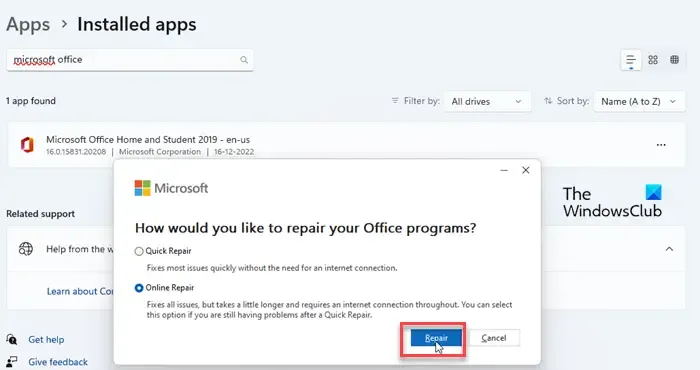
Als Excel al up-to-date is, is het mogelijk beschadigd waardoor het probleem wordt veroorzaakt. Dus repareer het Microsoft Office-pakket en controleer of het probleem is verdwenen.
Ik hoop dat dit helpt!
Waarom is Blad verwijderen grijs weergegeven?
Als de optie Blad verwijderen grijs wordt weergegeven in uw Excel-app, kan de belangrijkste reden zijn dat uw werkmap is beveiligd. Daarnaast worden tijdens het bewerken van cellen in een werkblad bepaalde functies grijs weergegeven. Dit kan ook een reden zijn waarom de functie Verwijderen of Blad verwijderen grijs wordt weergegeven en niet kan worden aangeklikt. Een andere reden voor hetzelfde probleem kan zijn dat de werkmap wordt gedeeld.



Geef een reactie